win7更改计算机名称 win7系统怎么改计算机名称
更新时间:2023-10-13 15:52:28作者:xtang
win7更改计算机名称,在使用Windows 7操作系统的计算机中,有时候我们可能需要更改计算机的名称,无论是出于个人需求还是工作需要,更改计算机名称都是一个相对简单的操作。通过更改计算机名称,我们可以使计算机更加个性化,更好地适应我们的使用习惯。接下来就让我们一起来了解一下,在Windows 7系统中如何改变计算机名称吧!
具体方法:
1.鼠标右击【计算机】,在弹出来的菜单点击【属性】
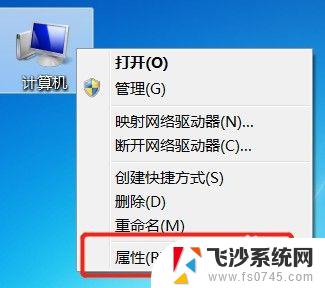
2.计算机基本信息面板,点击【更改设置】
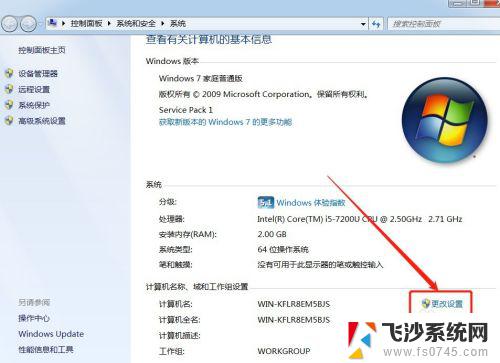
3.在系统属性面板选择计算机选项卡,然后点击【更改】
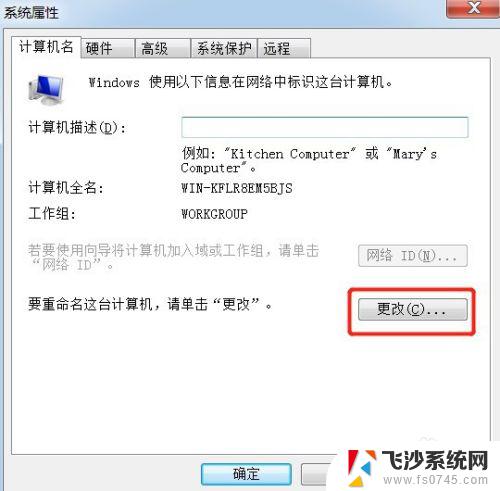
4.可以看到系统默认的计算机名:WIN-KFLR8EM5BJS,这个计算机名是不是很长很难记
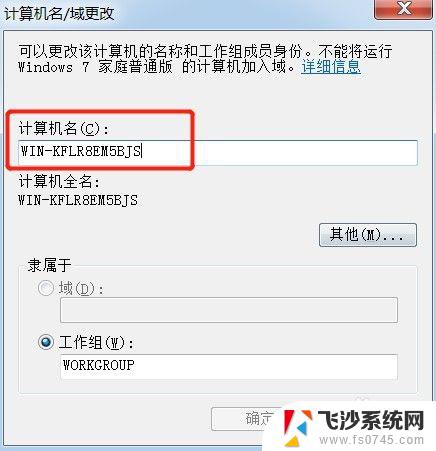
5.现在修改计算机名,把它改为WIN。这样就好记了,当然也可以改为个人名字的简拼,或者其它好记的名称,最后点击【确定】
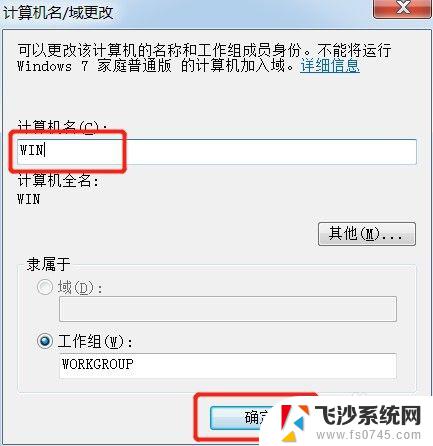
6.弹出提示:必须重新启动计算机才能应用这些更改。就是说要重启电脑计算机名才能修改成功。点击【确定】
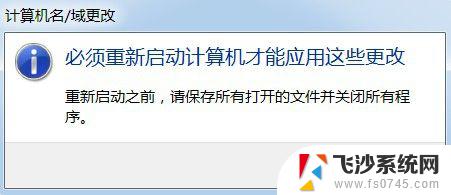
7.回到系统属性面板,点击下面的【关闭】按钮
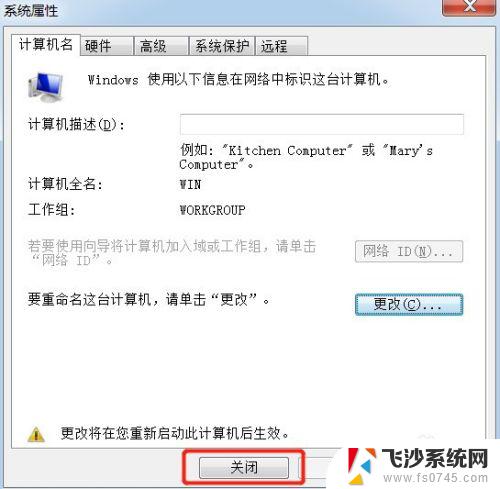
8.之后弹出是否立即重新启动或稍后重新启动的选择框,点击【立即重新启动】
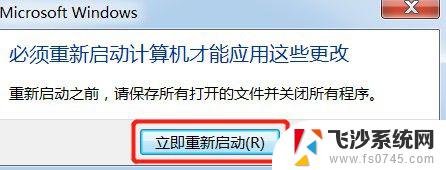
9.电脑重新启动后,再进入计算机基本信息面板。可以看到计算机名已经改为WIN了。
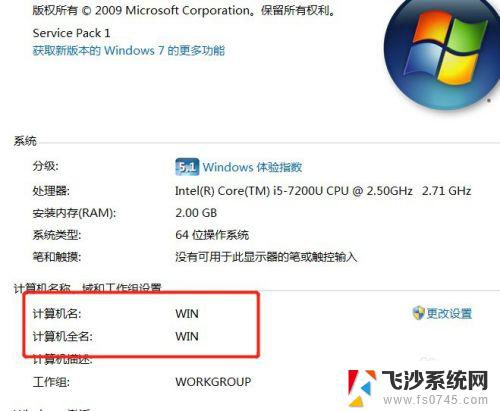
以上就是win7更改计算机名称的全部内容,如果您有任何问题,可以根据小编的方法进行操作,希望这篇文章对您有所帮助。
win7更改计算机名称 win7系统怎么改计算机名称相关教程
-
 win7计算机名字怎么改 怎样在Windows 7中更改计算机名
win7计算机名字怎么改 怎样在Windows 7中更改计算机名2023-09-14
-
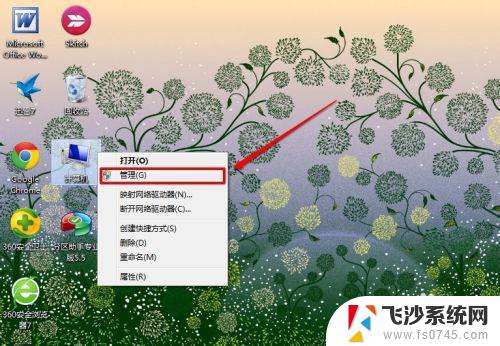 win7 计算机管理 WIN7如何打开计算机管理
win7 计算机管理 WIN7如何打开计算机管理2023-09-12
-
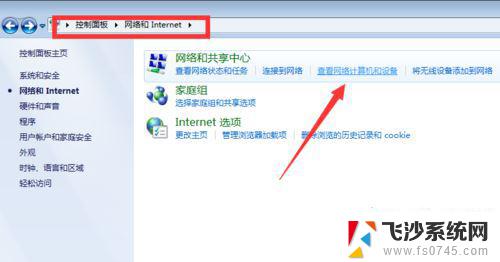 win7工作组看不到其他计算机 Win7系统电脑局域网连接不上其他计算机解决方法
win7工作组看不到其他计算机 Win7系统电脑局域网连接不上其他计算机解决方法2024-03-22
-
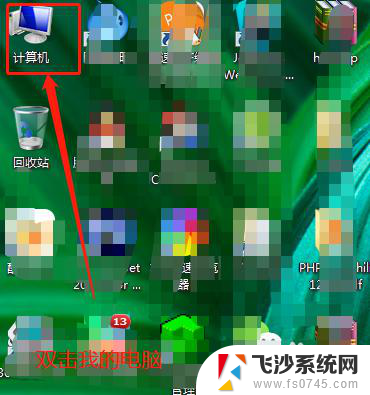 windows7怎么改开机密码 WIN7系统开机密码怎么更改
windows7怎么改开机密码 WIN7系统开机密码怎么更改2023-12-09
- win7我的电脑不见了怎么找出来 win7桌面上的计算机图标不见了怎么找回
- 0x80070035解决方案win7 win7出现0x80070035错误导致无法访问局域网中其他计算机
- win7更改系统文字大小 如何修改Win7的默认字体大小
- win7怎么更改电脑的ip地址 Win7系统电脑IP地址设置步骤
- win7无法修改时间 Windows7系统无法更改日期和时间怎么办
- windows 7更改产品密钥 win7系统更改产品密钥的步骤
- win7耳机插在电脑上还是外放 win7耳机插上外放有声音怎么办
- 电脑window7怎么连接wifi Win7怎么连接WiFi网络
- 电脑连不上网有个黄色感叹号 Win7连不上网出现黄色感叹号怎么处理
- windows7桌面图标消失怎么办 win7桌面上我的电脑图标不见了怎么办
- 电脑中怎样把游戏彻底删除,win 7 win7自带游戏删除方法
- windows7网络连接不上 win7网络连接无法使用怎么办
win7系统教程推荐
- 1 win7电脑之间怎么共享文件 WIN7共享文件给其他电脑步骤
- 2 w7图标大小怎么设置在哪里 win7如何调整桌面图标大小
- 3 win7扩展屏不显示任务栏 win7双显示器如何显示相同任务栏
- 4 win7自带键盘怎么打开 win7内置键盘如何打开
- 5 win8快速换成win7系统 联想电脑win8换win7图文教程
- 6 win7笔记本没有wifi连接功能 win7无线网络连接无法连接
- 7 windows图标字体颜色 Win7/8桌面图标字体颜色改变技巧
- 8 win7代码0×0000050 win7系统蓝屏代码0x00000050解决步骤
- 9 windows 如何切换windows 系统版本 电脑怎么切换到win7系统
- 10 怎么激活windows 7系统 win7激活后出现黑屏怎么处理